
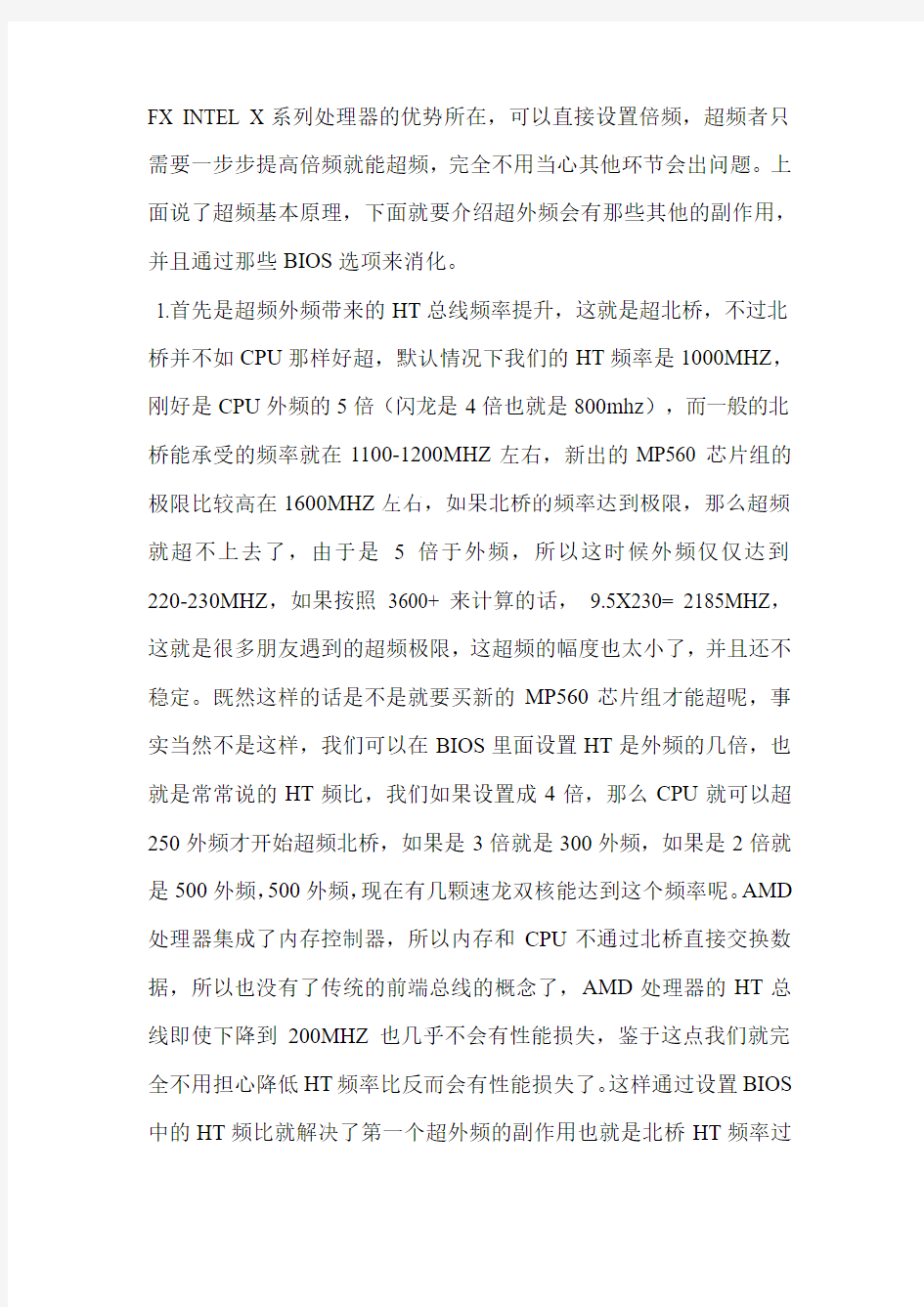
AMD超频攻略
最近热门的配置依旧是成熟的AM2平台,整体价格也符合现在多数玩家的预算。超频是这些玩家都很关心的问题,今天站长我就给大家介绍下AM2的超频原理,并且介绍及对比评价下几家热门的AM2主板的BIOS。有的品牌的说明书对主板的介绍很简单,目标是为大家扫除超频路上的障碍,让大家都享受到超频带来的免费性能提升,以及DIY的些许乐趣!
首先说说AM2平台的超频原理,我们买到的主流AM2处理器都是不能调高倍频的,并且只有速龙系列可以调低倍频。我们下面的讲解都按照主流的速龙双核为样本,选择倍频最低的3600+ X2处理器,更高倍频的产品可以调低倍频来超外频。既然是超频,那目的就很明确,以提高主频为目标,越高越好,当然我们不打算加电压,也要保证稳定,不得不承认加电压会加速CPU的电子偏移速度,虽然我个人不反对加一些电压,不过对于多数朋友刚刚开始超频没必要太着急加电压,超频失败往往是设置错误而非到达处理器极限,我们后面介绍BIOS的时候依旧会介绍电压设置,因为不但可以不加电压,我们还可以降低电压。这样的超频方法相信没人说会降低寿命了吧。
AM2处理器和其他处理器一样,主频 = 外频 X 倍频倍频既然不能提高那要提高主频就必要要提高外频,从而达到提高主频的目的,这点相信大家都能够理解。这就是超频最基本的方法和思路拉,当然超频外频会带来很多副作用需要我们调节BIOS来消化,这就是顶级的
FX INTEL X系列处理器的优势所在,可以直接设置倍频,超频者只需要一步步提高倍频就能超频,完全不用当心其他环节会出问题。上面说了超频基本原理,下面就要介绍超外频会有那些其他的副作用,并且通过那些BIOS选项来消化。
1.首先是超频外频带来的HT总线频率提升,这就是超北桥,不过北桥并不如CPU那样好超,默认情况下我们的HT频率是1000MHZ,刚好是CPU外频的5倍(闪龙是4倍也就是800mhz),而一般的北桥能承受的频率就在1100-1200MHZ左右,新出的MP560 芯片组的极限比较高在1600MHZ左右,如果北桥的频率达到极限,那么超频就超不上去了,由于是5倍于外频,所以这时候外频仅仅达到220-230MHZ,如果按照3600+ 来计算的话, 9.5X230= 2185MHZ,这就是很多朋友遇到的超频极限,这超频的幅度也太小了,并且还不稳定。既然这样的话是不是就要买新的MP560芯片组才能超呢,事实当然不是这样,我们可以在BIOS里面设置HT是外频的几倍,也就是常常说的HT频比,我们如果设置成4倍,那么CPU就可以超250外频才开始超频北桥,如果是3倍就是300外频,如果是2倍就是500外频,500外频,现在有几颗速龙双核能达到这个频率呢。AMD 处理器集成了内存控制器,所以内存和CPU不通过北桥直接交换数据,所以也没有了传统的前端总线的概念了,AMD处理器的HT总线即使下降到200MHZ也几乎不会有性能损失,鉴于这点我们就完全不用担心降低HT频率比反而会有性能损失了。这样通过设置BIOS 中的HT频比就解决了第一个超外频的副作用也就是北桥HT频率过
高不稳定。
2.超外频的第二个问题就是超外频带来的内存频率上升,在超外频的同时内存频率也会同比例上升,打个比方3600+搭配DDR2 667的内存,如果将CPU的外频从200超到300,内存的频率就会跑到DDR2 1000,显然多数DDR2 667 内存都不能运行在DDR2 1000这样的高频率上,一般的DDR2 667 内存就只能跑到DDR2 750上下,尤其是不增加电压的情况下,超频内存到DDR2 750的情况,CPU外频是多少呢?大概225外频,超225频?实在太少了,这就是很多朋友超频都卡在230外频的原因。内存和HT总线都是因素。那么怎么办呢?其实很简单通过BIOS里的内存分频选项,设置外频和内存频率的比值,有的BIOS是直接设置内存频率的形式,例如我们可以将内存设置成DDR2 400,让主板将内存作为DDR2 400内存对待,这时候再超频外频到300外频内存就是运行在DDR2 600,如果设置成DDR2 533的话,300外频就是 DDR2 800 对于好的内存加一点电压实际DDR2 667 的内存跑到DDR2 800并没有问题,这样就解决了超外频的第二个副作用,超内存频率导致内存先遇到频率极限,从频率比可以看出,超频的朋友买一条DDR2 800内存分频到533超频会比较容易,不过对于使用667的用户其实也没那么困难,分频533 外频超到280也不是不可以。
3.最后我们说说超外频带来的第三个副作用,这个副作用很多有一定超频能力的玩家有时候也会疏忽,就是分频内存的时候主板会将内存判定成低频率运作并读取内存条上的SPD信息,并运行在SPD中为
低频率预备的时许上,也就是说如果买DDR2-800的内存分频到533,内存时许我们又不做设置的话内存就会在超频到300外频的时候运行在DDR2-800 并且以默认DDR2-533的时许工作,有时候这会使内存不稳定,但是在恢复设置的时候稳定,因为200外频内存不分频的时候跑的是DDR2-800的时序,这点需要注意,同样可以通过BIOS 中内存的时许设置选项来设置。这样就解决了超外频带来的第三个副作用。
4.不得不提的是,超频外频还会使PCI频率提升,不过现在主板都专门为PCI安装了晶振以等元件,主板可以锁住PCI频率不受外频影响,所以已经不是什么问题了,但是要是你不幸拥有一块PCI频率没法控制的主板,那么你的超频之旅可能就会铺满荆棘咯
实际超频中只要能解决这些问题就可以超到理想的水准,当然电源主板散热器等部件要有基本的水准,不过前面长篇大论怕是有的朋友看得有些晕我们给出几种常用的频率设置方案给大家参考。
外频:250。倍频默认内存DDR2 667分频到533.实际运行在667。如果不分频跑DDR2 833有困难。使用DDR2 800的分频到667 实际跑DDR2 833问题不大. HT 设置成4X或者更低。
外频:300 倍频默认或者适当降低(这个要看具体使用什么CPU,4400+X2 的11.5这个高倍频跑300外频就很困难,一般至少降到10或者9.5甚至更低),内存DDR2 667 分频400 实际跑DDR2 600 分频 533 实际跑 800,DDR2 800用户可以分533,实际还是跑800.
HT设置成3X 外频:270 倍频默认或适当下降,内存667 分频533 实
际跑720 不算太困难,内存800,分频667实际跑 900 有困难。这个方案合适667内存用户。 HT 设置成 3X。 关于内存时许的设置原则就是保证稳定,否则就要加大时许放大延迟保证稳定,这个需要慢慢调节,刚开始可以人为设置成内存条默认频率的默认时许,这个可以通过CPU-Z查看内存的SPD数据查看。BIOS里面也有查看的可能,具体看不同主板而定。实际超频追求极限就是耐心慢慢实验各个外频、内存频率极限、时许的组合,不过对于我们普通用户我们也不希望电脑运行在极限频率,一个适当的频率才是我们需要的,既稳定有能控制一些发热,所以对极限有兴趣的朋友可以慢慢冲,一般的用户知道一个合适的超频方案就好。
内存时序8-8-8-24 举例
tCL : CAS Latency Control(tCL)
一般我们在查阅内存的时序参数时,如“8-8-8-24”这一类的数字序列,上述数字序列分别对应的参数是“CL-tRCD-tRP-tRAS”。这个第一个“8”就是第1个参数,即CL参数。
CAS Latency Control(也被描述为tCL、CL、CAS Latency Time、CAS Timing Delay),CAS latency是“内存读写操作前列地址控制器的潜伏时间”。CAS控制从接受一个指令到执行指令之间的时间。因为CAS 主要控制十六进制的地址,或者说是内存矩阵中的列地址,所以它是最为重要的参数,在稳定的前提下应该尽可能设低。
内存是根据行和列寻址的,当请求触发后,最初是tRAS(Activeto Precharge Delay),预充电后,内存才真正开始初始化RAS。一旦tRAS 激活后,RAS(Row Address Strobe )开始进行需要数据的寻址。首先是行地址,然后初始化tRCD,周期结束,接着通过CAS访问所需数据的精确十六进制地址。期间从CAS开始到CAS结束就是CAS 延迟。所以CAS是找到数据的最后一个步骤,也是内存参数中最重要的。
这个参数控制内存接收到一条数据读取指令后要等待多少个时钟周期才实际执行该指令。同时该参数也决定了在一次内存突发传送过程中完成第一部分传送所需要的时钟周期数。这个参数越小,则内存的速度越快。必须注意部分内存不能运行在较低的延迟,可能会丢失数据。而且提高延迟能使内存运行在更高的频率,所以需要对内存超频时,应该试着提高CAS延迟。
该参数对内存性能的影响最大,在保证系统稳定性的前提下,CAS 值越低,则会导致更快的内存读写操作。
内存标签
tRCD : RAS to CAS Delay
该值就是“8-8-8-24”内存时序参数中的第2个参数,即第2个“8”。RAS to CAS Delay(也被描述为:tRCD、RAS to CAS Delay、Active to CMD),表示"行寻址到列寻址延迟时间",数值越小,性能越好。对内存进行读、写或刷新操作时,需要在这两种脉冲信号之间插入延迟时钟周期。在JEDEC规范中,它是排在第二的参数,降低此延时,
可以提高系统性能。如果你的内存的超频性能不佳,则可将此值设为内存的默认值或尝试提高tRCD值。
tRP : Row Precharge Timing(tRP)
该值就是“8-8-8-24”内存时序参数中的第3个参数,即第3个“8”。Row Precharge Timing (也被描述为:tRP、RAS Precharge、Precharge to active),表示"内存行地址控制器预充电时间",预充电参数越小则内存读写速度就越快。tRP用来设定在另一行能被激活之前,RAS需要的充电时间。
tRAS : Min RAS Active Timing
该值就是该值就是“8-8-8-24”内存时序参数中的最后一个参数,即“24”。Min RAS Active Time (也被描述为:tRAS、Active to Precharge Delay、Row Active Time、Precharge Wait State、Row Active Delay、Row Precharge Delay、RAS Active Time),表示“内存行有效至预充电的最短周期”,调整这个参数需要结合具体情况而定,一般我们最好设在24~30之间。这个参数要根据实际情况而定,并不是说越大或越小就越好。
如果tRAS的周期太长,系统会因为无谓的等待而降低性能。降低tRAS周期,则会导致已被激活的行地址会更早的进入非激活状态。如果tRAS的周期太短,则可能因缺乏足够的时间而无法完成数据的突发传输,这样会引发丢失数据或损坏数据。该值一般设定为CAS latency + tRCD + 2个时钟周期。
内存实际频率
AMD平台内存的工作频率与CPU的主频保持一定的比例关系。用CPU-Z会看到CPU/5,CPU/6等。这里的5和6指的是分频系数,是一个正整数,其计算方法是200x倍频÷内存标准时钟频率,得出的值向上取整数,例如4000+,外频是200,当前倍频是10.5,搭配667内存(标准时钟频率333),则分频指=200×10.5÷333=6.306,取整数为7。然后,内存的实际工作频率=外频200×倍频10.5÷7=300。
显卡超频一般有2个方法1。硬件超频2。软件超频 关于硬件超频其实就是提升系统的外频而提高AGP总线的频率,适当的时候可以考虑给AGP加电压。但是这个方法不好操作,并且风险很大,一不小心你的小兵器就冒烟了。呵呵所以这里我主要给大家讲下如何对显卡进行软超频。 软件超频的方法还是很多的,有修改注册表来打开隐藏的超频选项后的直接设置超频,有利用专门的软件来提高显存频率的方法我们先来介绍下注册表的超频方法。!! 1。我们先来看看如何从注册表上获取显卡的BLOS信息 适用系统XP/2000/98/NT/2003 这主要是针对经常更新显卡BOSL的朋友 打开运行注册表编辑器,展开 …HKEY-LOCAL-MACHINE\HARDWARE\DESCRIPTION\System 在这里记录了显卡BOLS的日期,版本,和视频BOLS日期等信息。找到:VideoBiosDate 该数值显示的就是显卡BLOS更新日期。找到;SystemBIOSVersion 这里显示的就是显卡BOLS的版本号2。现在我们就来看如何对显卡超频 (1)超频TRIDENT IMAGINE9750系列显卡系统XP/98/2000 作用:如果显卡不支持3D游戏或VCD时画面就会不流畅。但如果光区性能良好。可以考虑超频显卡 打开运行注册表编辑器,展开…HKEY-LOCAL-MACHINE\Software\trident Microsystems ' 设置?D3DPerformance'的数值数据,将其设置为5(最大为7)修改:CKBLINERON的数值数据为2(最大为2)。 (2)优化Diamond Fire GL1000 Pro 显卡系统;XP/98/2000/NT/2003 作用:更改显卡的芯片的系统时钟频率,提高显卡的刷新速度 打开运行注册表编辑器,展开 …HKEY-LOCAL-MACHINE\Software\Diamond\DirexctX\Direct3D\HAL 将其;NODMA健值数据数值改为“1”(缺省值为0) 展开…HKEY-LOCAL-MACHINE\Software\Diomand\Display将;SystemClock的数据数值改为?8(MB)…或?4(MB)…重起计算机 (3)修改NVIDIA显卡的刷新率系统XP/2000 操作:一般NV的显卡默认的刷新率都是60HZ,但是我们可以在注册表中对其进行修改1。打开运行注册表编辑器,展开 …HKEY-LOCAL-MACHINE\System\CurrentControlSE\Services\Nv4\Device0 现在在右边的窗口上可以看见很多健值数据项,这些都是对应的相应的NV显卡 2 用鼠标双击显卡类型如:nv20-modes对应的是GF3显卡然后会弹出?编辑多字符串…的窗口这里就显示了显卡所支持的分辨率,色深以及刷新率,其中第一个数值是色深,2。3个是分辨率其后都是刷新率。 3在数值数据中删除不需要的刷新率。不过记住不要把最后的0删除。 注意:一定不要把刷新率调太高不然可能烧坏你的显示器所输入的屏率值必须是你显卡支持的不然可能出现不良后果。 (4)修改NV显卡的D3D刷新率系统:XP/98/2000 作用不用说了吧打开运行注册表编辑器,展开 …HKEY-LOCAL-MACHINE\Software\Microsoft\DirectDraw 单击编辑——新?gt;> 狣
超频教程第二版(修正flash_image文件) For Viewpad 7 群号:135819027 --------张树 2011年4月12日注意:超频是硬损,变砖无解,考虑好,认真看完教程再行动。挂了我可不负责啊。。。 步骤:(这个弄前考虑清楚,这要是坏可就是硬件坏了,烧了你的cpu!!!) 首先要确定你的设备已经取得了root权限。如果没有参见root教程。 使用SuperOneClickv1.7 这里是教程guide(英文)中文的群里下。 接下来下载必备的软件: 下载: root explorer(装到机器里)中文版自己找 下载地址:https://www.doczj.com/doc/f33402678.html,/web/soft/show/id/10521 下载:到群共享超频包,解压缩后得到四个文件: flash_image.zip解压缩后和其他两个文件放到sd卡根目录(超级终端是装到机器里的。。) flash_image地址: https://www.doczj.com/doc/f33402678.html,/index.php?act=attach&type=post&id=70137 build.prop 地址: https://www.doczj.com/doc/f33402678.html,/index.php?act=attach&type=post&id=70888 fm6_boot_v1.2.img 地址: https://www.doczj.com/doc/f33402678.html,/file/cqC9NTvs/fm6_boot_v12.html 下载: 超级终端Terminal Emulator 安装到机器里群共享超频包 下载地址:https://www.doczj.com/doc/f33402678.html,/web/soft/show/id/3954 下载: Busybox(装到机器里)超级终端第一次运行会自动下载 下载地址:https://www.doczj.com/doc/f33402678.html,/download/apk/2755/stericson.busybox/
内存超频特简单/SPDTool内存超频教程(转载合并) “超频”就是通过软件或硬件设置,强制硬件在高于标称频率的频率下工作,以提高计算机的性能。CPU、内存、显卡、硬盘、鼠标等都可以超频,今天主要给大家说一下内存超频。这次不用在主板的BIOS里设置,而是直接修改和刷写内存的SPD信息,其实刷写内存SPD跟刷写主板BIOS是同样道理的。 SPD:为Serial Presence Detect 的缩写,中文译名为串行寄存检测,是JE DEC组织针对新一代内存制订的统一技术规范。通常,在每一根内存条上都有这么一块毫不起眼的EEPROM芯片(电可擦除只读存储器,如图1),里面记录了最少一组SPD信息,包括内存颗粒的类型及模组厂商、工作频率、工作电压、速度、容量、电压与行、列地址带宽等参数,以便于电脑启动时内存有一个最基本的参考工作标准。以往开机时BIOS必须侦测memory,但有了SPD就不必再去作侦测的动作,而由BIOS直接读取SPD取得内存的相关资料。 由于该参考值是在不同用户的电脑中使用,为避免有些性能不佳的旧电脑无法使用这根内存,因此每根内存条的SPD值一般来说都设得比较保守,通常都不是内存的最快运行速度。如果用
户没有在主板BIOS中自己对内存的工作参数进行优化设置,大部分情况下是不能发挥出内存的最优性能的。这无疑是对内存性能和金钱的极大浪费! 下面进入正题,请看图2和图3(用CPU-Z查看的),同一条内存刷写前后的对比,刷写前工作频率是333MHz,刷写后是400MHz,即内存刷写前后真实运行频率是667MHz和800MHz (这里的真实频率为工作频率的2倍,平时里所说的内存频率400、533、667、800也是如此算),细心的朋友也应该看出了颗粒编号和序列号完全变了,刷写后的颗粒编号变成了“My QQ is 8679645 .”,序列号变成了19870907,其实19870907是我的生日来的哦,内存的颗粒编号和序列号显示的是你的加进去的信息,是不是很有个性! 别着急,下面介绍如何超频和修改。这次上阵的主角是SPDTool,一个专门修改和刷写内存SPD 信息的国外小软件,CPU-Z,一款检测CPU、主板、内存信息的国外小软件,网上自己下载。打开SPDTool,选择File→Read→Module 0:Installed(注意:有多条内存时,有多个给你选,应注意选对你要刷写的内存),读取内存SPD信息,如图
集成显卡也玩超频:785G主板HD4200显卡超频实录 AMD新近推出的785G主板由于集成了规格更高的HD4200显卡,上市后就受到用户的追捧。但也有部分用户质疑HD4200显卡的频率偏低,3D游戏性能甚至还不如790GX,今天我们就来通过超频和一系列的优化措施,让HD4200显卡的性能得到迅速提升。 上一页12下一页 AMD新近推出的785G主板由于集成了规格更高的HD4200显卡,上市后就受到用户的追捧。但也有部分用户质疑HD4200显卡的频率偏低,3D游戏性能甚至还不如790GX,今天我们就来通过超频和一系列的优化措施,让HD4200显卡的性能得到迅速提升。 785G默认核心频率仅500MHz,超频潜力巨大 785G所集成的HD4200显卡默认频率只有500MHz,和790GX的700MHz相去甚远,因此提升HD4200显卡性能的第一步,就是提高其运行频率。此外,显存的容量和频率对显卡的影响也非常大,因此内存的调节也是必不可少的。 STEP1:超核心频率,轻松提升200MHz 普通用户直接进入BIOS设置即可 进入BIOS后,首先找到“Onboard VGA Core Overclock”这个选项,将其后面的参数更改为“Enable”。接着进入下面的“Adjust Onboard VGA Frequency”选项,在这里就可以设定我们希望的频率值。 ●自由设定显卡频率 HD4200默认的频率是500MHz,一般允许输入的频率值最高在1000MHz或者1200MHz左右,但实际上集成显卡要工作在这个频率上并不容易,一般HD4200超频到700MHz是非常容易的,因此建议普通用户这么设置。设定完成后保存并且退出即可。 想要超更高,就得加北桥电压 当然有的用户对HD4200超频到700MHz的成绩并不满意,希望能超到更高,那么这个时候就需要先做另一件事:提高北桥电压。 785G主板BIOS里,北桥电压有关的选项比较多,比如北桥核心电压,北桥到HT总线电压等等,但我们只关注一个,即北桥到PCIE总线的电压,在BIOS内一般名为“NB PCIE V oltage”,其默认值一般为1.10V,可以将其提高到1.2V。 加完北桥电压后,再来调节显卡的频率,有的集成显卡能上到1000MHz,当然这得决定于主板的个体情况,一般的785G主板,集显上到850MHz左右问题不大。 STEP2:合理调节内存共享比例 现在不少的785G主板都集成有128M的显存,但这显然是不够用的,为了让785G发挥出更好的性能,自然需要为其搭配更大容量的显存,这就需要从内存里划分了。 ●同时使用系统内存和板载显存 进入BIOS后首先找到设置显存模式选项。一般名为“ON Chip VGA”,后面的方框内有UMA、Side Port
超频必看!AMD_CPU超频教程 基本知识: CPU的频率=倍频x外频(FSB) 举个例子2.0G(CPU频率)=200MHz(外频)x10(倍频),这里可以把1G=1000MHz。 解释一下这个公式: FSB即前端总线,可以这样理解:FSB就象是各个乡村(电脑各个部件)通往城市(CPU)的马路,倍频可以理解成马路(FSB)的条数,所以有了一个结论:增加马路的条数或者增加马路的宽度都可以达到增加通信量的目的 So:250MHz x 8 = 2G,或者是:100MHz x 20 = 2G But:显然马路的宽度要比更多的条数好,PC里也是一样,一般不会用后一个公式,降低FSB会大大影响性能。 不过FSB在一些AMD CPU上是不准确的,不过理论是一样的,林外需要注意的是目前大部分CPU 的倍频已锁定,无法降低或升高。 有人说:明白了,加FSB就完事了,这也是为什么超不上去超不成功的原因。但是实际上,在很多时候当提高FSB后,整个系统的通道都加宽,但是内存、AGP和PCI系统却承受不了这样的负荷,所以会导致超频失败。 如何解决这个问题: 这时一个好的BIOS系统起到了作用,Intel原厂主板几乎没有提供超频设置的选项;VIA系列的KT266、333、400、600、880、K8T800没有锁定PCI和AGP(K8T800pro除外)所以给超频带来了一定的麻烦,NF 系列的主板几乎全部锁定了。 最重要的部分是内存: 当利用公式250MHz x 8 = 2G时,你的DDR400内存变成了DDR500,如果这时内存无法承受,将导致了超频的失败。 如何解决? BIOS的超频设置里会有分频设置,即FSB:RAM,而且比率是设置好的,比如5:4,3:2,4:3之类。注意一点使用这个比率时会有一定的性能损失,当少量超频时,好的内存是可以承受的,这时就不必使用分频了。所以好内存要比杂牌内存贵那么多。 PS:M2N-E的BIOS中没有分频设置 电压:
超频必看!AMD_CPU 超频教程 基本知识: CPU 的频率=倍频x 外频(FSB) 举个例子2.0G(CPU频率)=200MHz(外频)x10(倍频),这里可以把1G=1000MHz。 解释一下这个公式: FSB即前端总线,可以这样理解:FSB就象是各个乡村(电脑各个部件)通往城市(CPU)的马路,倍频可以理解成马路(FSB)的条数,所以有了一个结论:增加马路的条数或者增加马路的宽度都可以达到增加通信量的目的 So:250MHz x 8 = 2G,或者是:100MHz x 20 = 2G But :显然马路的宽度要比更多的条数好,PC里也是一样,一般不会用后一个公式,降低FSB会大大影响 性能。 不过FSB 在一些AMD CPU 上是不准确的,不过理论是一样的,林外需要注意的是目前大部分CPU 的倍频已锁定,无法降低或升高。 有人说:明白了,加FSB就完事了,这也是为什么超不上去超不成功的原因。但是实际上,在很多时候当提高FSB后,整个系统的通道都加宽,但是内存、AGP和PCI系统却承受不了这样的负荷,所以会导致超频失败。 如何解决这个问题: 这时一个好的BIOS 系统起到了作用,Intel 原厂主板几乎没有提供超频设置的选项;VIA 系列的KT266、333、400、600、880、K8T800 没有锁定PCI 和AGP(K8T800pro 除外)所以给超频带来了一定的麻烦,NF 系列的主板几乎全部锁定了。 最重要的部分是内存: 当利用公式250MHz x 8 = 2G 时,你的DDR400 内存变成了DDR500 ,如果这时内存无法承受,将导致了超频的失败。 如何解决? BIOS 的超频设置里会有分频设置,即FSB:RAM ,而且比率是设置好的,比如5:4,3:2,4:3 之类。注意一点使用这个比率时会有一定的性能损失,当少量超频时,好的内存是可以承受的,这时就不必使用分频了。所以好内存要比杂牌内存贵那么多。 PS:M2N-E 的BIOS 中没有分频设置电压: 当一切就绪时,会有达到极限情况,这时就要提高电压(这也是减短寿命的根源,小幅度加压的影响是 很小的)。任何部件的超频都会受到电压的限制,加电压是有效的但也是有危险的,万不可贪心,当你闻到糊味一切都晚了。
别再说你不会显卡超频!显卡刷BIOS超频全攻略! 第00楼:为什么要刷显卡的BIOS? 第01楼:七款强力BIOS工具下载,养成备份好习惯 第02楼:NVIDIA显卡BIOS修改:Nibitor很强大 第03楼:NVIDIA显卡BIOS刷新:Windows命令行 第04楼:ATI显卡BIOS修改:Radeon BIOS Editor 第05楼:ATI显卡BIOS刷新:修改完就能直接刷 第06楼:刷坏BIOS不用急,DOS命令轻松搞定 众所周知,更新主板BIOS有很多好处,比如改善兼容性、支持新CPU、修正BUG、提高超频能力、 甚至加入新功能等等。那么刷新显卡BIOS有什么好处呢?为什么要刷新显卡呢? 显卡BIOS里面的功能很少,基本上一块显卡“一辈子”不刷BIOS也没关系,正常使用完全没有 问题。但这并不意味着显卡BIOS就没有任何DIY的余地,事实上显卡BIOS比主板BIOS更加好 玩:主板BIOS我们只能耐心等待主板厂商大发慈悲、几个月甚至大半年才更新一个新版本,而显 卡BIOS我们可以自己动手修改,从而实现很多有意思的功能。 修改/刷新显卡能带来什么: 1. 一劳永逸超频,永久的性能提升; 2. 控制风扇转速,加强散热或降低噪音; 3. 加压或者降压,自己DIY显卡的节能技术; 4. 更改型号名称,享受马甲带来的更新换代福利; 大部分人都认为刷显卡BIOS很难,必须在DOS下操作,很麻烦而且很危险,其实完全不是这 样,现在刷BIOS都可以在Windows下操作,操作非常简单,风险也没主板那些大。 今天,俺就向大家详细介绍NVIDIA和ATI显卡的BIOS修改和刷新方法,其中有些小技巧,希 望能起到抛砖引玉的作用,让大家能够真正用好、玩转自己的显卡。 工具部分:包括A卡N卡所有编辑、修改、刷新工具一站式汇总 工欲善其事必先利其器,在拿显卡BIOS开刀之前,我们首先得准备好一些功能强大的武器。下面这些工具软件
Intel i3、i5、i7系列CPU超频详细教程 摘要: 最近大家在我们的微信平台提了很多关于CPU、SSD、主板方面的问题,昨天一位名叫“天梭”的网友提到了CPU超频的问题,关于这个问题今天就来給大家一个详细的教程,不过超出厂商出厂设定的频率还是有一定风险的。超频 ...最近大家在我们的微信平台提了很多关于CPU、SSD、主板方面的问题,昨天一位名叫“天梭”的网友提到了CPU超频的问题,关于这个问题今天就来給大家一个详细的教程,不过超出厂商出厂设定的频率还是有一定风险的。超频的关键是自己反复测试,过程中参考一下别人的经验是可行的,但是不要迷信。比如说什么默认电压,安全电压,这些江湖传言的东西还是远离的好,呵呵。此文参照主板BIOS设置为ASUS的p7p55d,其他主板或许有些许不同,但是大方向是相同的。BIOS中只解释跟超频相关的内容,请谅解。超频分为三大步:一,CPU超频二,内存设置三,VTT电压设置以上3步请保证单独执行。意思就是,在对CPU进行超频时内存不作调整,保证最稳定状态,VTT电压不作调整,保证最稳定状态。这样可以避免出错的多方向性,多可能性。接下来将采取图文并茂的方式来讲解:以下这是超频模式的选择,请选择manual手动设置CPU倍频,按需要选择这个是INTEL的睿频技术,超频时请关闭CPU的外频,
按需要设置PCIE总线频率,请锁定为100,目前主板都为自动锁定100,不过还是确认一下比较好内存比例设置,又叫内存分频设置,决定着内存运行频率,在对CPU进行超频调试结束之前请选择最低频率以确保内存和内存控制器 稳定。QPI频率,超频时选择较低频率,对稳定性有很大帮助。这里注意一点就是,X58主板设置不能选择SLOW MODE,会拖慢显卡。还有一个uncore的频率,i5 750 最高上限锁定为3200,所以不需要调整,bios里面也没有选项。但是i7 920以上的CPU uncore频率是需要调整的,同理对CPU进行超频时选择较低频率,以确保稳定性。从此处可以进入内存时序调整页面,对内存时序进行调整,同样在CPU超频时,时序使用自动确保稳定性。CPU电压设置,模式选择manual后可以手动进行操作。CPU电压一直有个安全电压的传言,有的说1.3V,有的说1.33V。这到底是怎么来的呢?我在此为大家解释一下--在65nm工艺时代,intelCPU包装上有明文标示安全电压为1.35V以下。但是45nm工艺开始,并没有明文标示安全电压为多少,32nm 也没有。大家才开始猜测,会不会是1.33呢?会不会是1.3呢,那32nm的安全电压不是更低?所以,关于安全电压没有准确性,不用纠结了。接下来IMC 电压,又叫VTT,QPI DRM之类的,都是同一个电压,叫法不同而已。此电压关乎cpu核心以外的稳定性,同样决定整个CPU的稳定性,
许多本本只搭载了中低端显卡,这无法满足大型3D游戏应用需求,而超频就成了提升显卡性能的主要途径,如果你的本本采用NVIDIA移动显卡,不妨跟随本文进入超频之旅。 一、通用显卡超频方法 如果要求稳定性,建议通过NVIDIA驱动面板来超频显卡。但要开启超频选项,必须借助NVIDIA nTune超频插件,用户可以登陆NVIDIA官方网站下载,安装之后重启系统,进入NVIDIA驱动面板后,切换到“性能→调整GPU设置”界面,此时默认显示出厂时钟频率。 勾选“自定义时钟频率”复选框,然后根据实际需求超频显卡就可以了。但值得注意,Core bus是指GPU固定单元频率(即核心频率),而Memory bus是指原始显存频率,其乘以2之后才能得到显存频率,再乘以2即可得到显存等效运行频率。 因此,如果将Core bus设为950MHz以及Memory bus设为2200MHz时,表示此时核心频率为950MHz,流处理器频率为1900MHz,而显存频率则为4400MHz。此外,如果没有超频经验,建议在“CPU风扇设置”下选择“风扇自动控制”,如有超频经验,也可以手动指定风扇转速。 二、专用显卡超频工具 如果觉得驱动面板超频不够强大,也可以借助NVIDIA Inspector专用软件来超频。该软件不仅可以检测显卡详细信息,还能调节显卡的核心频率、显存频率、流处理器频率、电压、风扇转速等,非常适合超频玩家使用。
运行NVIDIA Inspector软件后,软件会自动检测当前显卡参数,这样方便玩家配置超频参数。单击界面右下角的“Show Overclocking”按钮,软件会立即弹出一个风险提示的对话框,直接点击“YES”按钮,接着就出现了显卡超频界面。
AMD平台历来都提供了很强的超频性能和多种多样的可玩性,上个月,AMD刚发布了Leo平台,现在就让我们来看看搭载最新的890系列芯片组和DDR3内存的Leo平台,在超频上能给我们带来什么样的惊喜。现以ASUS M4A89GTD Pro/USB3主板为例,来详细介绍超频BIOS设定。 先介绍一下我的基本配置: CPU:AMD Phenom II X4 955(Rev C3,Batch:CACAC 0942DPMW) 主板:ASUS M4A89GTD Pro/USB3 内存:G.Skill F3-12800CL7D-4GBECO 显卡:890GX集显HD4290 散热器:Thermalright Ultra 120 Extreme 电源:Acbel IPower 510 免责声明:本人写此教程的目的只作参考,所有的BIOS设定并不具有代表性,在硬件条件不允许的情况下,请勿效仿本设定,本人不对因看了此教程超频带来的任何硬件损坏事件负责。 下面正式开始。首先进入BIOS的Ai Tweaker Target CPU Frequency:当前设置下CPU主频,对CPU性能起决定性因素。CPU主频 = 外频×倍频。这个主频能上多高,取决于你的CPU体质、散热条件和电压设定,这里根据我的经验,列出部分CPU在1.4V的标准电压和风冷的条件下所能达到的稳定的主频(这是普遍情况,数据只供参考,具体因CPU体质和散热条件而定): Thuban(CCBBE Rev E0,model:1090T,1055T,960T):3.8G – 4G Deneb(CACAC Rev C3,model:965,955,555):3.8G – 4G
显卡BIOS刷新教程+工具 工欲善其事必先利其器,在拿显卡BIOS开刀之前,我们首先得准备好一些功能强大的武器。下面这些工具软件都是目前的最新版本,大家可以直接点击下载: ●显卡信息检测工具——GPU-Z 4.0.0 GPU-Z其实就是根据显卡的BIOS来读取数据,通过它我们可以直观的了解到刷新BIOS之后是否有效。当然它也能支持保存当前显卡的BIOS,大家一定要养成保存显卡原始BIOS的习惯,如果刷错了的话,我们还可以再刷回来。 ●NVIDIA显卡BIOS编辑器——NiBiTor 5.4 NVIDIA对BIOS编辑限制较多,目前能修改BIOS的只有NiBiTor这一款第三方工具,虽然功能也很强大,但并不是能够兼容所有N卡。 ●NVIDIA显卡官方BIOS刷新工具DOS版——NVFLASH 5.91.0.1 DOS下的刷新工具并不推荐使用,但万一把显卡刷坏导致操作系统不认的话,就必须在DOS下强制刷新,所以还是收藏一份比较好。 ●NVIDIA显卡官方BIOS刷新工具Windows版——NVFLASH Windows 5.91.0.1 NVFlash的Windows版本并不能直接运行,需要在命令提示符下操作,操作方法与DOS下的命令完全相同。 ●ATI显卡BIOS修改器——Radeon BIOS Editor 1.25 这个修改器虽然也是第三方工具,但功能非常强大,除了编辑BIOS外还支持读取和刷新,几乎可以替代ATI官方刷新工具了。 ●ATI显卡BIOS刷新工具DOS版——ATIFLASH DOS下的刷新工具并不推荐使用,但万一把显卡刷坏导致操作系统不认的话,就必须在DOS下强制刷新,所以还是收藏一份比较好。
版竟然没有一个汇总类型的帖子介绍超频和相关测试软件的,今天在家没事就 搜集了一下相关的测试软件做一个整合,如果有遗漏或者错误的欢迎PM我活着跟帖 提醒,尽量及时修正,欢迎指教 每一个想超频或者准备超频的菜鸟、高手都应该看看的一个帖子:CPU超频测试和使用技巧精华帖: Windows下对主板参数调控及系统状态检测的工具 Intel Winodws下的超频软件Intel Desktop Control Center Intel Desktop Control Center(简称IDCC)软件是一款集主板状况监控和主板超频功能与一体的实用工具软件, 包括3大功能:1.支持在WINDOWS环境下超频CPU、、系统总线频率,优化系统性能(请注意这可是Intel官 方发布的工具软件,在这之前Intel一直是反对超频的)。2.动态监视CPU温度、CPU电压情况、风扇转速等等,并 且能够对它们进行调节。3.整合系统稳定性和性能测试功能。目前此版IDCC支持最新型号
intel主板。注意在安装 此软件之前,请将主板BIOS升级到最新版 AMD wiondws下的超频软件AMD OverDrive OverDrive是AMD官方推出的一款系统检测、超频工具,专为Spider平台打造,即支持Phenom 处理器、7系列芯片组和 Radeon HD 3000系列显卡.它可以帮你手动或自动控制处理器、芯片组、内存、显卡等部件,并按照自己的需要进行 细致入微地调节.当然,要想使用OverDrive,一个最基本的前提就是你必须拥有一块7系列芯片组主板,在其他系统上 强行安装也无法启动 CPU常用检测及性能测试软件 CPU-Z Cpu-Z 是一款家喻户晓的CPU检测软件,除了使用Intel或AMD自己的检测软件之外,我们平时使用最多的此类软件 就数它了。它支持的CPU种类相当全面,软件的启动速度及检测速度都很快。另外,它还能检测主板和内存的相关信 息,其中就有我们常用的内存双通道检测功能。当然,对于CPU的鉴别我们还是最好使用原厂软件。 CrystalCPUID CrystalCPUID支持几乎所有类型的处理器检测,最特别的是CrystalCPUID具备完整的处理器及系统资讯侦测功能外 还可调节K7/K8处理器及Cyrix III / C3处理器倍频.CrystalCPUID支持的处理器类型包括:Intel 全系列处理器;AMD 全系列处理器;Transmeta系列处理器;VIA/IDT/Cryix系列处理器 SuperPI Super PI是利用CPU的浮点运算能力来计算出π(圆周率),所以目前普遍被超频玩家用做
显卡超频方法!显卡超频教程! 很多人对超频有误解..其实..适当的超频..对硬件的损害是可以忽略不计的.. 现如今硬件厂商个个提高硬件体质..唯一目的就是提升超频的空间.. 所以...超吧....绝不浪费一点性能..!! 首先我们要准备三个软件(如果下载地址失效自己百度).. 第一:BFurMark1.6.0测试衡量显卡性能多国语言含中文绿色免费版 下载地址:https://www.doczj.com/doc/f33402678.html,/FurMark.rar 第二:NiBiTor.v5.2 汉化版 下载地址:https://www.doczj.com/doc/f33402678.html,/2010/06/ol-201006265219.rar 第三:GALAXY影驰魔盘HD(Magic Panel HD)调控软件3.0.0.7 下载地址: ftp://https://www.doczj.com/doc/f33402678.html,/display/Galaxy_mphd_3007.zip
超频前.我们先打开BFurMark1.6.0.看看我们显卡现在的情况先.测试200秒.如果温度已经过高.. 超过85度..那么..您还是超一点点或者不超的好... 打开 设置如下.锯齿一般4X就OK了.. 然后按开始. 然后安装影驰磨盘....一路确定就行了.. 安装完成后打开 打开后.....我们可以看到各种选项... 一般超频我们都会选择3D PERF这个选项. 然后按一下图片中的那个锁.把锁解开..让核心频率与流处理器频率可以分开调节..
接下来调节的部分就是因人而异的了.同一品牌.同一型号的一款显卡.. 也有体质的差别...... 先把风扇转速拉到100% 建议一项项的调节..先调节核心频率...5点5点的增加..然后按应用... 累积增加50点之后再调节流处理器频率...同样方法.. 最后是显存频率.... 调节的过程中.我们可以打开BFurMark测试..花屏或出现小花点..就 把频率降回去10点.. 直到找到适合的频率.个人觉得最好的方法是找出极限频率.然后各频 率都降20使用..我的260+上将的极限频率是750/1550/2500 不推荐极限超频...给硬件留一点空间... 找到适合自己的频率之后..记下来.. 比如我的是750/1550/2500..记下来先... 然后我们开始使用另外一个软件...在显卡BIOS里更改频率...这样以后就不用再超了.. 固定使用这一频率...
我们来介绍一下Award Bios的设置,其实Award Bios和AMI Bios里面有很多东西是相同的,可以说基本上是一样的,虽然有些名字叫法不同,但是实际作用是一样的。在前文中已经了解了一些Bios的基本知识,和设置,那么在这篇文章里面我就会更详细的介绍一下Bios的超频设置,希望对那些想超频但是又没有接错过超频的玩家能有一些帮助。 和AMI Bios一样,再开机画面时按下“Del”键进入Bios设置菜单(有些是按F1键): 进入后大家会看到以下菜单,也有可能会有一些差别,但是基本上是差不多的,及算名字不同,但是基本上作用是一样的 大家可以用方向键移动光标,回车键确认,ESC键返回,用PageUp,PageDown和数字键键调整设置,在任何设置菜单中可以按下F10键退出并保存设置,这些都和AMI Bios设置差不多!那么就正是进入设置! 一.SoftMenu Setup(软超频设置)
其实这个Soft Menu Setup,是升技主板独有的技术,这里提供了丰富的CPU外频、倍频调节(需要CPU支持)、AGP/PCI总线频率以及CPU/内存/AGP的电压调节频率等等。这个项目相当于一些主板中的“Frequency/Voltage Control” 前面是CPU的一些基本信息显示,下面的选项就是CPU超频的主要选项了! 1. CPU Operating Speed(CPU外频设置): 这个项目根据你所使用的处理器型式以及速度来显示该处理器的运作速度,您可以选择[User Define](使用者设定)的选项来手动输入其运作速度。如图: 好了,到了这里我就先放下Bios的设置引导了,在教大家超频之前先向大家解释一下什么叫超频以及超频的原理吧,这样才能让你能更好的进入下一步Bios设置超频! CPU超频,它的主要目的是为了提高CPU的工作频率,也就是CPU的主频。而CPU的主频又是外频(FSB)和倍频(Multiplier Factor)的乘积。例如一块CPU的外频为200MHz,倍频为10,可以计算得到它的主频=外频×倍频=200MHz×10 = 2000MHz,即2.0GHz。
引言: 但凡对电脑硬件有一定接触和了解的网友相信或多或少都知道CPU超频是怎么一回事。通过超频我们可以深度挖掘处理器的潜在能力,发挥出处理器的最大性能和优势,因此超频也是网友花最少钱获得最大性能的一个非常重要的途径和手段。既然处理器可以通过超频来实现更高的频率和性能那同样是基于半导体芯片设计的显卡是不是也能通过超频获得性能提升呢?这个问题相信关注显卡的网友都会比较清楚,而对显卡并不十分关注的网友就会比较模糊了。其实显卡同样是可以通过超频来获得性能的最大化,今天我 们就为大家全面解读显卡超频。 显卡超频看似一个不太难的问题,其实如同处理器超频一样除了要求芯片本身具有比较好的体质外,承载芯片的PCB板和保证显卡稳定运行的显卡供电都是超频不可或缺的条件。 超频的硬件基础 显卡超频芯片是关键,不过组成整张显卡的各个硬件其作用也是不可小视的,下面我们就来说说超频的硬件基础。
半导体芯片技术是非常尖端的,即便以Intel的实力也无法确定一款处理器所能达到确切频率,半导体厂商只能设定一个一定可以达到的频率作为处理器的默认频率,这个默认频率显然是比较保守的,所以任何处理器都有工作在默认频率之上的潜力,超频的意义就是寻找出处理器所能达到的真正频率,释放硬件的潜力,图形处理器——GPU也是一样的道理。 显卡的超频能力取决于芯片体质、PCB层数、供电设计 芯片体质很大程度上取决于GPU的生产工艺,例如采用55nm生产工艺的的显卡芯片在默认电压下所能达到的最高频率,就比采用65nm制造工艺的芯片在默认电压下达到的高。
供电设计可以从显卡的电感、电容、MOS管方面看出,基本上所有显卡都使用的是GPU和显存分离的供电设计,全屏蔽电感、固态电容也已经是标准配置。 PCB很难用眼睛观察到层数,目前中端显卡一般采用6层PCB,不过还是有很多厂商为了削减成本采用4层PCB,这种4层PCB的显卡很难达到较高的频率。 超频常用软件 处理器超频我们通常是在主板BIOS里面对处理器外频或者倍频进行调整以达到超频目的,显卡超频相对处理器而言就要简单很多了,目前通过各种超频软件我们直接在桌面上就能进行了。下面我们一起来看看比较常用的几款显卡超频软件。 EVGA软件的功能与其他显卡超频软件类似,拥有独立的核心/shader/显存调节,风扇转速调节,游戏内直接显示帧数,温度等功能。比较特别的是,软件支持Logitech的G15游戏键盘上的LCD显示,能够直接把GPU温度等重要信息直接输出到键盘的LCD上。
首先申明超频是对显卡有不可逆的伤害的,超频前一定要谨慎 超多超少自己把握,理论上只要不蓝,温度合适就行,具体能提升多少性能还没有测试,因机而异 下面正式介绍超频过程 首先保证你的催化剂是公版驱动,我用的是驱动之家的,驱动程序包版本是9.00-120612a-140545E-ATI,其他版本的公版应该也可以,两个超频工具msi Afterburner 2.2.2和amd gpu clock tool_v0.10.6.0,百度都能搜到 先是核显超频,相对简单,工具amd gpu clock tool 在engine栏输入你想要超的频率,我的hd6620g 640mhz是最大了,然后点击右边的set clocks 就生效了,左边的same clock setting后面是for all display 意思是是否应用到两个显卡,只开一个核显屏蔽独显此项无效,开双显卡并且把这个软件设置成高性能,打开后会有两个可选device,same clock setting这项选上就是两个显卡频率相同,开机自启动设置方法:新建本软件快捷方式,后缀空格-eng=频率,举个例子,我的格式是d:\program files(x86)\amd gpu clock tool\amd gpu clock tool.exe -eng=640 接下来是独显部分,相对较复杂 找到你msi工具安装的地址,找到MSIAfterburner.cfg,用记事本打开,找到这一行
将0改为1或2 1是指显卡可以降频的,2是指一直工作在最高频率下 继续保存那个文件,重开msi工具就会发现那个条可以拖动了
最高可以超成这样,不过别轻易尝试,最好从默频以25为单位超,不蓝就好,根据我的测试,7670能到700/1000,再多就有蓝的几率,超不到7690m的725,不过再加上交火,性能应该稳超7690m
显卡入门级教程!!! 前言 现在的显卡新技术层出不穷,各项参数重多,刚接触硬件的朋友们往往想了解一款显卡好坏而无从看起,在此特介绍一下显卡的相关属性参数,孰好孰坏,各位自己定夺吧。合适的,才是最好的。 显卡的主要构成(极其参数) 1、显示芯片(型号、版本级别、开发代号、制造工艺、核心频率) 2、显存(类型、位宽、容量、封装类型、速度、频率) 3、技术(象素渲染管线、顶点着色引擎数、3D API、RAMDAC频率及支持MAX分辨率) 4、PCB板(PCB层数、显卡接口、输出接口、散热装置) 5、品牌 1、显示芯片 显示芯片,又称图型处理器 - GPU,它在显卡中的作用,就如同CPU在电脑中的作用一样。更直接的比喻就是大脑在人身体里的作用。 先简要介绍一下常见的生产显示芯片的厂商:Intel、ATI、nVidia、VIA(S3)、SIS、Matrox、3D Labs。 Intel、VIA(S3)、SIS 主要生产集成芯片; ATI、nVidia 以独立芯片为主,是目前市场上的主流,但由于ATi现在已经被AMD收购,以后是否会继续出独立显示芯片很难说了; Matrox、3D Labs 则主要面向专业图形市场。 由于ATI和nVidia基本占据了主流显卡市场,下面主要将主要针对这两家公司的产品做介绍。 型号 ATi公司的主要品牌 Radeon(镭) 系列,其型号由早其的 Radeon Xpress 200 到 Radeon (X300、X550、X600、X700、X800、X850) 到近期的 Radeon (X1300、X1600、X1800、X1900、X1950) 性能依次由低到高。 nVIDIA公司的主要品牌GeForce 系列,其型号由早其的GeForce 256、GeForce2 (100/200/400)、GeForce3(200/500)、GeForce4
显卡BIOS刷新与超频教程 一.NVIDIA显卡BIOS的刷新工具:NvFlash 通过NVFLASH我们可以对NVIDIA显卡的BIOS进行备份与刷新。 第一步。先把在DOS下运行NVFLASH备份命令。 (1)备份显卡BIOS的参数为nvflash -b ****.rom 注:××××.ROM为自定的BIOS文件名 (2)清楚显卡原本BIOS的参数为nvflash -e (3)更新显卡BIOS的参数为nvflash -4 -5 -6 ****.rom 住:××××.ROM为自定的BIOS文件名 注意:新版的NVFLASH可以在WINDOWS操作系统下运行。 二.NVIDIA显卡BIOS修改工具:NIBITor NIBITor是专门针对NVIDIA显卡BIOS修改的工具软件,通过NVFLASH把显卡备份好以后。运行NIBITor点击―FILE‖打开备份好的××××显卡的BIOS,然后将核心和显存频率调整到你想要让它运行的频率上。 注意:修改频率之前,一定要先测试你的显卡能否在该频率下工作,否则有可能会因为频率过高,显卡开机黑屏。 最后我们将修改好的BIOS通过NVFLASH刷回去就完成了。刷新显卡的命令为: Nvflash -4 -5 -6 ****.rom 完成后,重新启动计算机,通过工具软件就可以看到显卡超频成功了。 三.ATI显卡BIOS刷新工具:Atiflash 首先我们通过Atiflash把显卡的BIOS备份出来,在DOS执行一下命令备份BIOS。Atiflash –s 0 ***.rom 保存原有BIOS备份(其中***.rom为备份的文件名,可以自己改动)Atiflash –p 0 ***.rom –f 写入新BIOS 注意:BIOS刷新和BIOS芯片有关系。如果刷新不成功,请用下面的命令测试。 Atiflash –p 0 ***.rom –f –sst写入新BIOS 或者:Atiflash –p 0 ***.rom –f –atmel 写入新BIOS 四.ATI显卡BIOS修改工具Radeon bios Tuner 备份好BIOS以后,我们用A TI专用的BIOS修改改工具Radeon bios Tuner打开备份好的BIOS文件,然后在Radeon bios Tuner的界面―Clocking‖选项里对核心及现存频率进行修改,修改完成后保存。 最后在DOS下用atiflash –p 0 ***.rom –f 命令把显卡BIOS刷回即可。 五.显卡刷新BIOS之后的解决办法。 首先将损坏的AGP或PCI-E显卡拔下来,插上PCI显卡后开机,进入主板BIOS设置程序,选择Intergrated Peripherals选项,将Inti Display First 项的值改为PCI SLOT,然后保存设置并关机。 接下来,将AGP卡或者PCI-E重新插上,但仍让显示器连接在PCI显卡上,然后重新开机,最后按照前面的刷新方法,将正确的BIOS文件刷回去即可。如果没有PCI显卡,而主板支
DEL键进BIOS,首先进入眼帘的是BIOS 主界面,我们需要的超频选项是Overcloc k Mavigato r Engine~不同的主板会有不同的显示,这个就需要看下说明书里关于BIOS 的描述 了 进入超频大项后,会出现大排的选项~ 默认状态下,超频选项是关闭的,这时就要打开Overcloc k
,把 Normal 改为 Automat e Overcloc k(自动超 频)或 Manual overclock (手动超 频)了,本 帖重点 在于手 动超频 有事请 发贴,咱 们论坛 见 动超频设置后,底下的选项就可以选择了~我们可以看到CPU电压内存电压 主板电压串行总线电压,CPU外频倍频HT速度内存时序等等都已经从蓝变 白~
CPU 电压调节,主板都有一个比较安全的默认电压,有时候CPU 的体质不是特别好,又或主板供电或电源做工不够,会在超频启动瞬间形成压降,所以CPU 可以适当的给予加压,一般以不超过~为好。 这个3800+是低压版,默认电压为,我给选择了
内存电压选项,这个主板的选项少的可怜,就寥寥几个,幸亏映泰也考虑到了小D9极品内存颗粒对电压的敏感性,在主板上设置了电压跳线,号称,实际应该为左右。 这个电压我就选择它的最低,,金邦白金条的体质不错,一般上DDR1100不是大问题
有事请发贴,咱们论坛见
当前 离线 威望 25237 贡献 7258 性别 男 在线时 间 6 小时 最后登 录 2011-12- 22 帖子 精华 4 阅读权 限 165 注册时 间 2006-4-2 7 相册 中将, 积分 25237, 距离下 一级还 需 4763 积分 贡献 7258 威望 发表于 2007-9-23 11:46:58| 本帖最后由 张慢肉 于 2007-09-23 12:18:16 编辑 主板电压,这个一般是在超频后不稳定才给予加压,加压后主板温度会有大幅度提高,小超频就无需设置了,最低就成,这点能显著延长主板的寿命HyperTransport 串行总线电压,同样用最低的那个